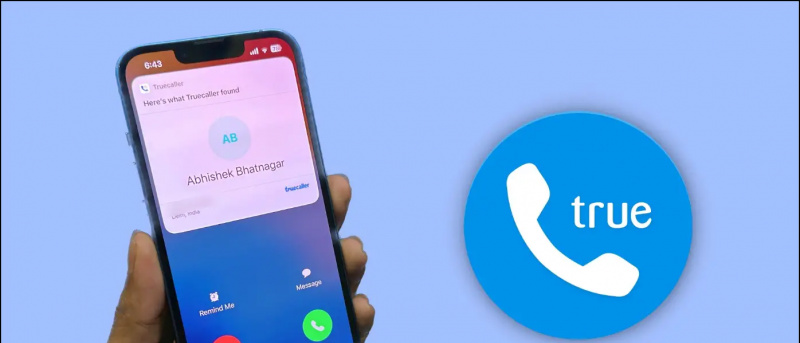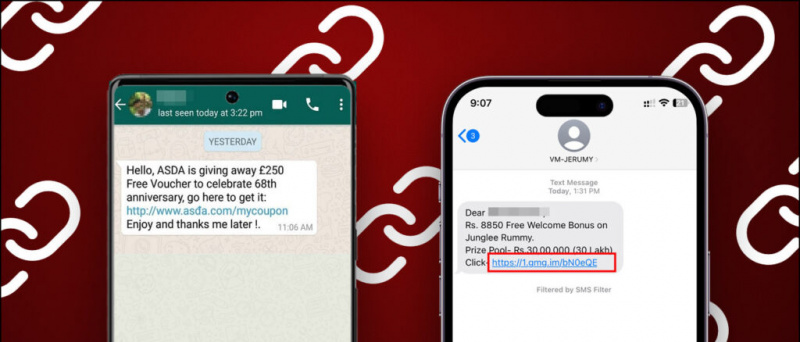Zoom cung cấp rất nhiều tính năng để tùy chỉnh sự hiện diện của nó trong cuộc họp. Nó bao gồm các bộ lọc video, nền ảo và tùy chọn để chạm vào kết cấu khuôn mặt. Tuy nhiên, nếu bạn muốn nâng cao hơn nữa trải nghiệm gọi điện video của mình, bạn có thể sử dụng các hiệu ứng khuôn mặt AR của Zoom được tìm thấy trên Instagram và Snapchat. Studio Effects in Zoom cho phép bạn thay đổi diện mạo của lông mày, ria mép, râu và môi trong khi ngồi. Dưới đây là hướng dẫn từng bước về cách bạn có thể sử dụng hiệu ứng khuôn mặt 3D trên Zoom.
Cũng đọc Ghi lại âm thanh khác nhau cho mỗi người trong cuộc gọi video thu phóng
âm thanh thông báo android cho các ứng dụng khác nhau
Sử dụng hiệu ứng khuôn mặt 3D khi thu phóng
Trước khi bắt đầu, hãy để ứng dụng khách Zoom của bạn Phiên bản mới nhất Cập nhật lên Hiện tại, Studio Effects chỉ khả dụng trên Zoom cho Windows và Mac. Sau khi bạn cập nhật ứng dụng, hãy tham gia cuộc họp và làm theo hướng dẫn bên dưới.

Các bước sử dụng Hiệu ứng Studio trong cuộc gọi điện video Thu phóng
- Khi bạn đang họp, hãy nhấp vào mũi tên hướng lên bên cạnh nút 'Dừng Video'.

2. Bây giờ, chọn Nền ảo từ menu bật lên hoặc chọn Bộ lọc video. Bạn có thể chọn một trong hai - cả hai sẽ đưa bạn đến cùng một trang.

ảnh hồ sơ không hiển thị trên zoom
3. Trên màn hình tiếp theo, nhấp vào Studio Effects ở góc dưới cùng bên phải.

4. Tải xuống các tài nguyên bổ sung nếu cần thiết.
5. Bây giờ bạn sẽ thấy tất cả các hiệu ứng AR trong thanh bên với lông mày, ria mép và râu, cũng như các tùy chọn để tùy chỉnh màu môi.
cách sửa bluetooth trên android
6. Tùy chỉnh diện mạo của bạn như bạn muốn. Bạn cũng có thể chọn màu tùy chỉnh và thay đổi độ mờ của hiệu ứng được áp dụng.

7. Khi bạn đưa ra lựa chọn, chúng sẽ được áp dụng ngay lập tức trên khuôn mặt của bạn và sẽ xuất hiện trong thời gian thực trong cuộc họp - hãy quan tâm đến điều đó.
8. Nhấp vào Đóng để tiếp tục cuộc họp với các hiệu ứng trên khuôn mặt.
cách thay đổi âm thanh thông báo của bạn
chỉ nhiều thế này. Bây giờ bạn có thể tham gia vào cuộc họp với các hiệu ứng 3D kỳ lạ trên khuôn mặt của bạn. Nếu bạn muốn các hiệu ứng đã chọn được áp dụng tự động cho các cuộc họp trong tương lai, hãy chọn 'Áp dụng cho tất cả các cuộc họp trong tương lai' trước khi đóng menu Studio Effects.
Tôi hy vọng bây giờ bạn biết cách sử dụng hiệu ứng khuôn mặt 3D trên cuộc gọi điện video Zoom để thêm gia vị cho cuộc họp của mình. Hãy dùng thử Studio Effects trên Zoom và cho tôi biết trải nghiệm của bạn trong phần bình luận bên dưới. Hãy theo dõi để biết thêm các bản cập nhật như vậy.
Hộp bình luận trên FacebookBạn cũng có thể theo dõi chúng tôi để biết tin tức công nghệ tức thì tại Google Tin tức hoặc để biết các mẹo và thủ thuật, đánh giá điện thoại thông minh và tiện ích, hãy tham gia GadgetsToUse Telegram Group hoặc để có những video đánh giá mới nhất, hãy đăng ký Tiện ích Sử dụng Kênh Youtube.